怎么用电脑qq邮箱发文件给别人 电脑文件发送给别人邮箱的步骤
更新时间:2024-01-25 10:56:25作者:jiang
在现代社会中电子邮件已经成为人们日常生活和工作中必不可少的一部分,而QQ邮箱作为中国最常用的电子邮件服务之一,为我们提供了方便快捷的邮件传递平台。有时候我们需要将电脑中的文件发送给别人,而不知道如何操作。在这篇文章中我将为大家介绍一下怎样使用电脑QQ邮箱发送文件给别人的步骤。无论是工作中的文档、照片,还是生活中的小视频、音乐,只要按照以下步骤操作,我们就能轻松将文件发送给需要的人。
操作方法:
1.首先登录自己的QQ,点击“邮箱”图标。
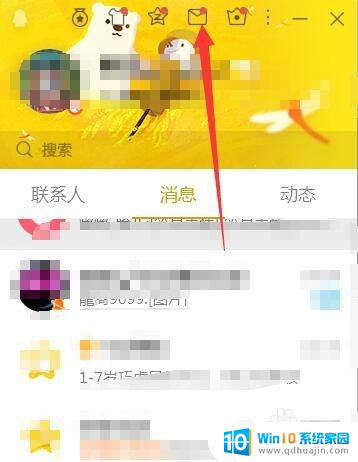
2.进入邮箱页面后,点击左上角的“写信”
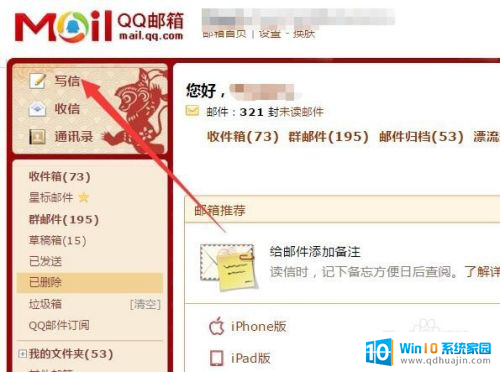
3.接着点击收件人,输入收件人的邮箱。
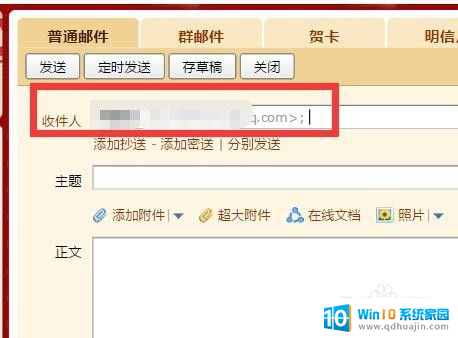
4.接着点击附件,选择一个你要添加附件的方式。
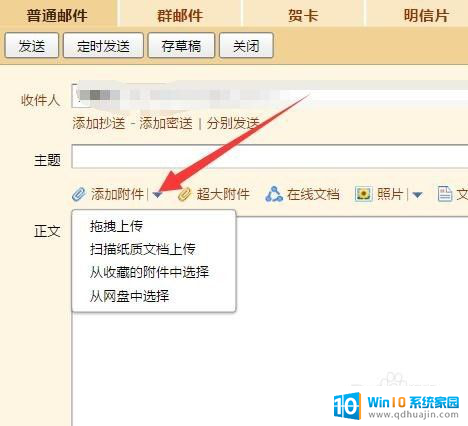
5.找到电脑上的文件,然后点击“打开”
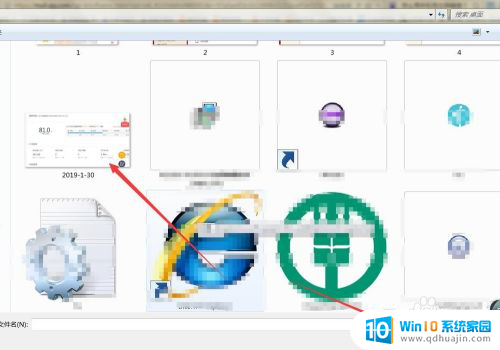
6.最后点击“发送”即可把文件发送给对方了。
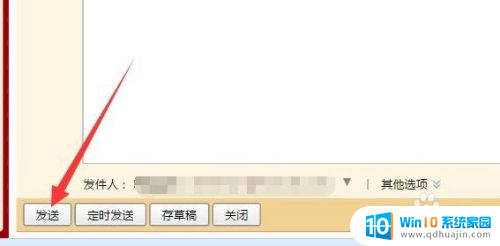
以上是如何使用电脑QQ邮箱向他人发送文件的全部内容,如果您遇到相同问题,可以参考本文中介绍的步骤进行修复,希望对大家有所帮助。
- 上一篇: 网页怎么长截屏 网页内容截取长图技巧
- 下一篇: 微信里的字体怎么变大 微信聊天界面字体怎么变大
怎么用电脑qq邮箱发文件给别人 电脑文件发送给别人邮箱的步骤相关教程
热门推荐
电脑教程推荐
win10系统推荐
- 1 萝卜家园ghost win10 64位家庭版镜像下载v2023.04
- 2 技术员联盟ghost win10 32位旗舰安装版下载v2023.04
- 3 深度技术ghost win10 64位官方免激活版下载v2023.04
- 4 番茄花园ghost win10 32位稳定安全版本下载v2023.04
- 5 戴尔笔记本ghost win10 64位原版精简版下载v2023.04
- 6 深度极速ghost win10 64位永久激活正式版下载v2023.04
- 7 惠普笔记本ghost win10 64位稳定家庭版下载v2023.04
- 8 电脑公司ghost win10 32位稳定原版下载v2023.04
- 9 番茄花园ghost win10 64位官方正式版下载v2023.04
- 10 风林火山ghost win10 64位免费专业版下载v2023.04